Jeśli od dłuższego czasu przebywasz w pobliżu komputerów i obrazów cyfrowych, zwłaszcza jeśli jesteś projektantem stron internetowych lub fotografem publikującym swoje zdjęcia w Internecie, bez wątpienia słyszałeś, że jest to odpowiednia rozdzielczość dla obrazów wyświetlanych w Internecie lub ogólnie na ekranach komputerów wynosi 72 piksele na cal (ppi).
Być może nawet słyszałeś, że powiedział, że podczas gdy 72 ppi jest poprawne dla obrazów wyświetlanych na komputerze Mac, komputer z systemem Windows potrzebuje rozdzielczości ustawionej na 96 ppi.
Niektórzy twierdzą, że to „ppi” ( piksele na cal), inni twierdzą, że to „dpi” ( kropki na cal), a cała sprawa stałaby się bardzo myląca, gdyby nie jeden mały fakt - to kompletna bzdura! W tym samouczku dowiemy się, dlaczego po prostu nie ma czegoś takiego jak standardowa rozdzielczość sieci lub ekranu i dlaczego, jeśli twoje obrazy są przeznaczone do Internetu, nie musisz się martwić o rozdzielczość obrazu!
Trochę historii …
Początek rozdzielczości ekranu 72 ppi sięga połowy lat osiemdziesiątych, kiedy Apple wypuściło swoje pierwsze komputery Macintosh. Komputery te miały wbudowany 9-calowy wyświetlacz o rozdzielczości ekranu 72 piksele na cal. Dlaczego 72 piksele na cal? To dlatego, że ekrany komputerów Macintosh zostały specjalnie zaprojektowane do pracy w idealnej harmonii z drukarkami Apple ImageWriter, które miały rozdzielczość drukowania 144 kropek na cal - dokładnie dwa razy większą niż rozdzielczość ekranu. Ułatwiło to skalowanie wyświetlania ekranu do wydrukowanej strony, co oznaczało, że tekst i grafika mogą być przeglądane na ekranie w dokładnie takim rozmiarze, w jakim byłyby wyświetlane po wydrukowaniu. Później, gdy Apple zaczęło produkować większe wyświetlacze dla komputerów Macintosh, zadbali o to, aby rozdzielczość ekranu była ustawiona na te same 72 piksele na cal, aby użytkownicy zawsze widzieli dokładny podgląd drukowanego dokumentu na ekranie (o ile za pomocą drukarki ImageWriter).
Ale rozdzielczość ekranu 72 piksele na cal była standardem tylko w Apple i nie trwała długo. Firmy zewnętrzne sprzedające monitory dla komputerów Macintosh nie przestrzegały tego standardu, podobnie jak konkurencyjne monitory komputerowe. Dzisiaj, prawie trzy dekady później, technologia znacznie się poprawiła, a dni ekranów o rozdzielczości zaledwie 72 ppi już dawno minęły. Nawet Apple, firma, która rozpoczęła to wszystko, teraz sprzedaje swoje wyświetlacze o znacznie wyższej rozdzielczości. Nikt nie produkuje już ekranów o rozdzielczości 72 ppi. Nikt nie używa już ekranów 72 ppi. A jednak, mimo że ta stara technologia jest daleko za nami, wciąż mamy wielu ludzi, którzy nadal wierzą, że musimy ustawić rozdzielczość naszych zdjęć na 72 piksele na cal w Photoshopie przed przesłaniem ich do Internetu. Większość ludzi uważa, że powodem jest to, że obrazy będą wyświetlane poprawnie na ekranie, więc zacznijmy od nauki w prosty sposób, aby udowodnić, że monitor komputera wraz z każdym nowoczesnym monitorem komputera ma rozdzielczość znacznie wyższą niż 72 ppi.
Testowanie standardu 72 PPI
Jak wszyscy w dzisiejszych czasach wyświetlacz komputera (niezależnie od tego, czy jest to samodzielny monitor, system typu „wszystko w jednym”, jak iMac, czy też część laptopa) ma rozdzielczość ekranu wyższą niż 72 piksele na cal, a Ty nie masz uwierz mi na słowo. Możesz to łatwo przetestować samodzielnie. Wszystko czego potrzebujesz to linijka lub taśma miernicza. Teraz, gdy sklep sprzedaje ci monitor komputerowy, zwykle mówią ci jego rozmiar na podstawie jego przekątnej, przy czym niektóre popularne rozmiary to 17 cali, 19 cali, 24 cali i tak dalej. W porządku, ale w naszym teście nie musimy przejmować się tą liczbą. Musimy się dowiedzieć, jaka jest rzeczywista szerokość ekranu w calach. Aby to zrobić, po prostu chwyć linijkę lub centymetr i zmierz obszar ekranu od lewej do prawej. Upewnij się, że mierzysz tylko sam obszar ekranu. Nie dołączaj żadnej obramowania wokół ekranu. Potrzebujemy rzeczywistej szerokości ekranu (zdjęcie na monitorze komputera z Shutterstock):
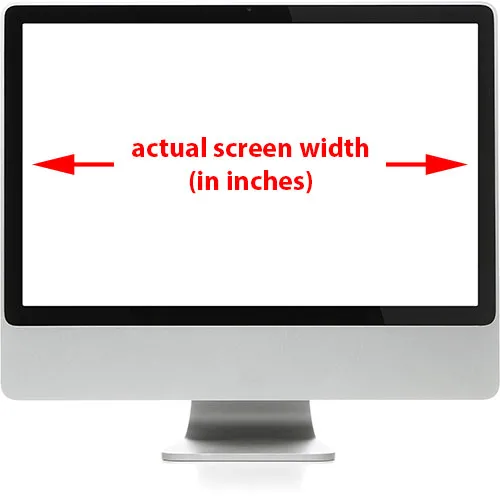
Zmierz szerokość ekranu (bez zewnętrznej granicy).
Po zmierzeniu szerokości należy również upewnić się, że monitor jest ustawiony na natywną rozdzielczość wyświetlania, czyli rzeczywistą liczbę pikseli, jaką ekran może wyświetlić od lewej do prawej i od góry do dołu. Na przykład monitor o natywnej rozdzielczości 1920 x 1080 (zwany obecnie „full HD”) zawiera 1920 pikseli od lewej do prawej i 1080 pikseli od góry do dołu. Obecnie używam monitora o natywnej rozdzielczości ekranu 2560 x 1440, ale mój laptop ma natywną rozdzielczość ekranu 1920 x 1200, więc może się różnić, co oznacza, że musisz znać natywną rozdzielczość ekranu określonego monitora i upewnij się, że jest to monitor ustawiony w opcjach wyświetlania systemu operacyjnego.
Po zmierzeniu rzeczywistej szerokości ekranu i upewnieniu się, że monitor działa w natywnej rozdzielczości, aby dowiedzieć się, jaka jest jego rzeczywista rozdzielczość (w pikselach na cal), wystarczy pobrać pierwszą liczbę z natywnej rozdzielczość ekranu, która określa szerokość ekranu w pikselach, i podziel go przez szerokość ekranu w calach. Na przykład moja natywna rozdzielczość wyświetlania to 2560 x 1440, więc wezmę tę pierwszą liczbę, 2560, która jest szerokością ekranu w pikselach, i podzielę ją przez szerokość w calach, która w moim przypadku była 23, 4 (a przynajmniej dość blisko). Korzystając z poręcznego wbudowanego kalkulatora mojego systemu operacyjnego, 2560 ÷ 23, 4 = 109, 4, który zaokrąglę do 109. Tak więc, właśnie z tego szybkiego i prostego testu potwierdziłem, że moja rozdzielczość ekranu wynosi 109 pikseli na cal, a nie 72 piksele na cal. Twój własny test z ekranem może dać inny wynik niż mój, ale jeśli nadal nie używasz jednego z tych oryginalnych komputerów Macintosh z połowy lat 80., będzie on znacznie wyższy niż 72 ppi.
Jeśli chcesz, możesz zrobić to samo z wysokością ekranu. Wystarczy wziąć linijkę lub centymetr i zmierzyć rzeczywistą wysokość ekranu w calach (jeszcze raz omijając otaczający ją obszar):
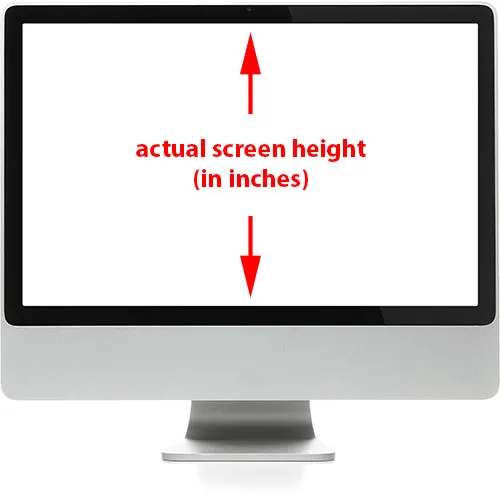
Zmierz wysokość ekranu (bez zewnętrznej granicy).
Następnie weź drugą liczbę z natywnej rozdzielczości ekranu, która daje wysokość w pikselach, i podziel ją przez wysokość w calach. Ponownie, moja natywna rozdzielczość wyświetlania wynosi 2560 x 1440, więc wezmę drugą liczbę, 1440, i podzielę ją przez zmierzoną wysokość ekranu, która wynosiła 13, 2 cala. Korzystając z mojego kalkulatora, 1440 ÷ 13, 2 = 109, 09, które znowu zaokrąglę do 109. Jak widzimy, powinieneś uzyskać prawie taki sam wynik, używając szerokości lub wysokości ekranu. W moim przypadku oboje osiągnęli 109 pikseli na cal, a nie 72 piksele na cal.
Dla porównania sprawdźmy rzeczywistą rozdzielczość ekranu mojego laptopa. To MacBook Pro (wykonany oczywiście przez firmę Apple, która wiele lat temu dała nam oryginalny standard 72 ppi). Mój MacBook Pro ma natywną rozdzielczość wyświetlania 1920 x 1200, więc podobnie jak poprzednio, wezmę tę pierwszą liczbę, 1920, która daje mi szerokość ekranu w pikselach i podzielę ją przez szerokość ekran w calach, czyli w tym przypadku 14, 4. Tak więc 1920 ÷ 14, 4 = 133, 3, co zaokrąglę do 133 pikseli na cal . To o wiele więcej niż 72, a nawet więcej niż mój samodzielny monitor. Zrobię to samo z wysokością, biorąc wysokość w pikselach (1200) i dzieląc ją przez wysokość w calach (9). 1200 ÷ 9 = 133, 3, ponownie zaokrąglone do 133 pikseli na cal.
Dwa różne wyświetlacze, każdy o dwóch różnych rozdzielczościach ekranu (109 ppi i 133 ppi), oba znacznie wyższe niż 72 ppi, co zdaniem wielu osób jest obecnie standardową w branży rozdzielczością do wyświetlania obrazów w Internecie i na ekranie. Jeśli mój ekran, ekran twojego i wszystkich innych ma rozdzielczość wyższą niż 72 ppi, nie wspominając o tym, że oba moje ekrany miały bardzo różne rozdzielczości od siebie, a twój ekran może mieć również inną rozdzielczość, to oczywiście nie tylko nie ma już oficjalnego standardu rozdzielczości ekranu, ale nawet gdyby tak było, nie będzie już 72 ppi. Te dni, podobnie jak oryginalne komputery Macintosh, dla których zostały zaprojektowane, są historią.
Wtyczka shortcodes, działań i filtrów: Błąd w shortcode (reklamy-niezbędne-środkowe)
Rozdzielczość obrazu wpływa na rozmiar wydruku, a nie na rozmiar ekranu
Jeśli fakt, że obecnie wszystkie monitory komputerowe mają rozdzielczość ekranu wyższą niż 72 ppi, nie przekonał cię, że nie ma już czegoś takiego jak standard rozdzielczości ekranu 72 ppi, oto kolejny ważny fakt do rozważenia. Jeśli wcześniej zapoznałeś się z naszym samouczkiem Rozdzielczość obrazu, wymiary w pikselach i rozmiar dokumentu, wiesz już, że rozdzielczość obrazu nie ma absolutnie nic wspólnego z tym, jak obraz wygląda na ekranie. W rzeczywistości obraz cyfrowy sam w sobie nie ma własnej rozdzielczości. To tylko piksele. Ma pewną liczbę pikseli od lewej do prawej i pewną liczbę od góry do dołu. Szerokość i wysokość obrazu w pikselach nazywana jest jego wymiarami w pikselach i to wszystko zależy od ekranu komputera.
Rozmiar, w jakim obraz pojawia się na ekranie, zależy tylko od dwóch rzeczy - wymiarów obrazu w pikselach i rozdzielczości wyświetlania ekranu. Tak długo, jak ustawiłeś ekran na jego natywną rozdzielczość wyświetlania, o czym mówiliśmy wcześniej, obraz będzie wyświetlany piksel po pikselu. Innymi słowy, każdy piksel na obrazie zajmie dokładnie jeden piksel na ekranie. Na przykład obraz o wymiarach 640 x 480 pikseli wypełniałby obszar ekranu o wymiarach 640 x 480 pikseli. Baner o szerokości 800 pikseli na stronie internetowej miałby szerokość 800 pikseli na ekranie. Nie więcej nie mniej. I bez względu na to, jaką ustawisz rozdzielczość obrazu w Photoshopie, czy to 72 ppi, 300 ppi czy 3000 ppi, nie będzie to miało żadnego wpływu na to, jak duży lub mały obraz pojawi się na ekranie.
Jest tak, ponieważ rozdzielczość obrazu wpływa tylko na jedną rzecz - rozmiar obrazu podczas drukowania . Ustawiając rozdzielczość w Photoshopie, mówimy drukarce, a nie ekranowi, ile pikseli na obrazie wyciska się na cal papieru. Im więcej pikseli wciskasz w każdy cal papieru, tym mniejszy obraz pojawi się po wydrukowaniu. Mówiąc ogólnie, im więcej pikseli drukujesz na cal, tym wyższa jakość wydruku.
Możemy łatwo ustalić, jak duże zdjęcie zostanie wydrukowane na podstawie określonej rozdzielczości obrazu. Wystarczy wziąć szerokość zdjęcia w pikselach i podzielić je przez rozdzielczość obrazu, a następnie wziąć wysokość zdjęcia w pikselach i podzielić również przez rozdzielczość obrazu. Jeśli weźmiemy na przykład obraz 640 x 480 pikseli i ustawimy jego rozdzielczość na 72 ppi w Photoshopie, możemy podzielić szerokość i wysokość zdjęcia przez jego rozdzielczość, aby określić, że będzie drukować na papierze z grubsza 8, 9 x 6, 7 cala. Jeśli zwiększymy jego rozdzielczość w Photoshopie do, powiedzmy, 240 ppi, co jest bardziej powszechną rozdzielczością drukowania, to ponownie, jeśli zrobimy matematykę, dzieląc szerokość i wysokość pikseli przez 240 ppi, wiemy, że zdjęcie zostanie wydrukowane w rozmiarze o wymiarach 2, 7 x 2 cale, co jest znacznie mniejsze niż w przypadku wydruku w rozdzielczości 72 ppi, ale ogólna jakość wydruku byłaby znacznie lepsza. Ale ważniejsze jest to, że zmieniając rozdzielczość, nie wpływamy w żaden sposób na wygląd obrazu na ekranie.
Aby wyraźniej zobaczyć, w jaki sposób rozdzielczość wpływa na rozmiar wydruku, a nie rozmiar ekranu, oto zdjęcie, które mam otwarte w Photoshopie. Ten mały facet również próbował zrozumieć wszystkie te kwestie związane z rozdzielczością sieci 72 ppi, ale wygląda na to, że trochę go przesadził (myślące zdjęcie dziecka z Shutterstock):
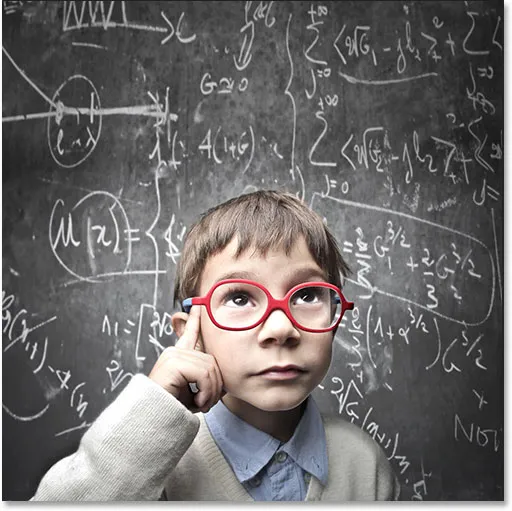
Rozdzielczość obrazu nie jest tak skomplikowana, ale zdecydowanie wymaga wysiłku.
Otworzę okno dialogowe Rozmiar obrazu programu Photoshop, przechodząc do menu Obraz na pasku menu u góry ekranu i wybierając Rozmiar obrazu :
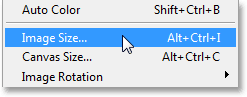
Przejście do obrazu> rozmiar obrazu.
W górnej części okna dialogowego Rozmiar obrazu znajduje się sekcja Wymiary w pikselach, która podaje nam szerokość i wysokość obrazu w pikselach. Tutaj widzimy, że moje zdjęcie ma zarówno szerokość, jak i wysokość 500 pikseli, co czyni go przyzwoitym rozmiarem do wyświetlania w Internecie. Jest to jedyna część okna dialogowego Rozmiar obrazu, na której zależy ekran komputera - rzeczywiste wymiary obrazu w pikselach:
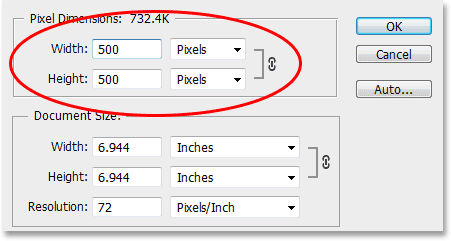
Sekcja Wymiary w pikselach pokazuje nam szerokość i wysokość w pikselach.
Poniżej wymiarów w pikselach znajduje się sekcja Rozmiar dokumentu, która mówi nam, jak duży obraz wyglądałby obecnie na papierze, gdybyśmy go wydrukowali. Ta sekcja dotyczy wyłącznie rozmiaru wydruku i nie ma żadnego wpływu na wygląd obrazu na ekranie. Zdarza się również, że znajduje się w nim najważniejsza opcja Rozdzielczość (powód, dla którego wszyscy tu jesteśmy!), Co ma sens, ponieważ rozdzielczość wpływa na rozmiar wydruku, a nie rozmiar ekranu. Jak widzimy, Photoshop posunął się naprzód i ustawił rozdzielczość mojego zdjęcia na 72 piksele na cal (tak, nawet Photoshop przyczynia się do mitu 72 ppi), i bezpośrednio nad opcją Rozdzielczość, w polach Szerokość i Wysokość, my widzę, że przy 72 ppi moje zdjęcie 500 x 500 pikseli wydrukowałoby na papierze o wymiarach 6, 944 x 6, 944 cala (500 ÷ 72 = 6, 944):
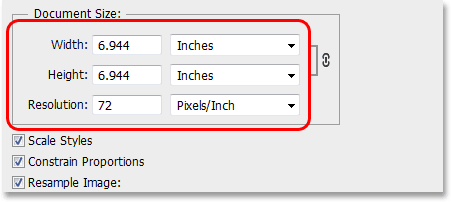
Sekcja Rozmiar dokumentu pokazuje nam rozmiar wydruku na podstawie bieżącej rozdzielczości. Nie ma to wpływu na rozmiar ekranu.
Zobaczmy, co się stanie, jeśli zwiększę rozdzielczość obrazu. Zanim to zrobię, jednak szybko odznaczę opcję Zmień próbkę obrazu w dolnej części okna dialogowego, aby obraz zachował swoje oryginalne wymiary w pikselach po zmianie rozdzielczości:
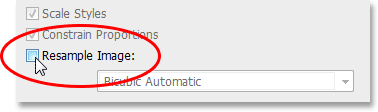
Odznacz opcję Resample Image.
Gdy opcja Resample Image nie jest zaznaczona, zwiększę rozdzielczość z 72 pikseli na cal do 240 pikseli na cal . Widzimy w sekcji Wymiary pikseli u góry, że zwiększenie rozdzielczości nie zmieniło rzeczywistych wymiarów pikseli. Nadal ma 500 x 500 pikseli, co oznacza, że nadal zajmowałby obszar 500 x 500 pikseli na ekranie. Ale przy rozdzielczości 240 ppi drukowałby teraz na papierze w rozmiarze zaledwie 2, 083 x 2, 083 cala (500 ÷ 240 = 2, 083). Zmiana rozdzielczości zmieniła rozmiar wydruku zdjęcia, ale nic więcej:
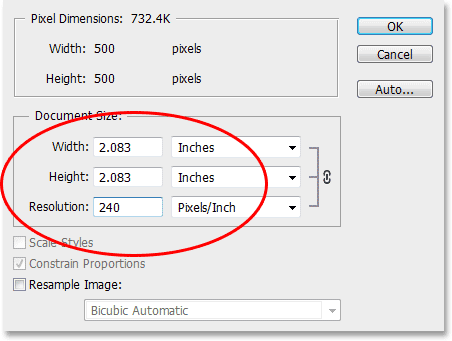
Obraz będzie teraz drukowany mniejszy, ale pozostanie na ekranie dokładnie taki sam rozmiar 500 x 500 pikseli.
Znowu zwiększę rozdzielczość obrazu, tym razem do czegoś szalonego, na przykład 500 pikseli na cal, aby matematyka była naprawdę łatwa. Obraz 500 x 500 pikseli, ustawiony na rozdzielczość 500 pikseli na cal, byłby drukowany jako obraz 1 x 1 cal na papierze (500 ÷ 500 = 1). Po raz kolejny rzeczywiste wymiary w pikselach obrazu nie uległy zmianie. Nawet przy 500 ppi mój obraz nie byłby większy ani mniejszy na ekranie niż przy 72 ppi, 240 ppi lub w dowolnej rozdzielczości, ponieważ nadal jest to obraz 500 x 500 pikseli niezależnie od ustawienia rozdzielczości, a jego wymiary w pikselach są wszystko na ekranie twojego komputera zależy:
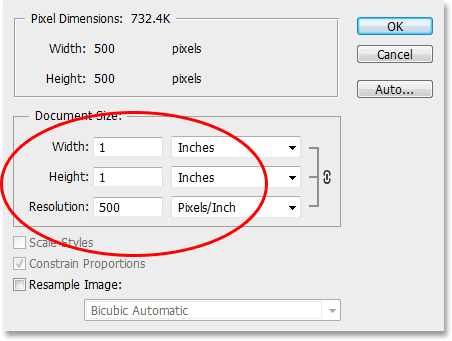
Przy 500 ppi obraz wydrukowałby się bardzo mały, ale nadal pojawiałby się na ekranie jako obraz 500 x 500 pikseli.
Na koniec znajduje się porównanie obrazu wyświetlanego we wszystkich trzech powyższych rozdzielczościach. Zmniejszyłem obraz (teraz ma tylko 200 x 200 pikseli), dzięki czemu mogę zmieścić wszystkie trzy wersje obok siebie, ale pierwsza wersja po lewej została zapisana przy 72 ppi. Wersja pośrodku została zapisana przy 240 ppi, a wersja po prawej została zapisana przy 500 ppi:



Wersja obrazu 72 ppi (lewa), 240 ppi (środkowa) i 500 ppi (prawa).
Jak wyraźnie widać, rozdzielczość nie ma żadnego wpływu na to, jak obraz wygląda na ekranie. Każda z trzech wersji zajmuje dokładnie 200 x 200 pikseli, niezależnie od ustawienia rozdzielczości. Jakość każdej wersji jest również dokładnie taka sama. Każda wersja będzie drukować w bardzo innym rozmiarze ze względu na różne ustawienia rozdzielczości, ale nie ma to żadnego znaczenia dla rozmiaru ekranu ani jakości obrazu.
Chociaż wątpliwe jest, aby ten nonsens o rozdzielczości 72 ppi w sieci i ekranie zniknie w najbliższym czasie, mam nadzieję, że ten poradnik przynajmniej ułatwił zrozumienie, dlaczego w rzeczywistości jest to nonsens w tym momencie. Obecnie monitory komputerowe mają rozdzielczość ekranu wyższą niż 72 ppi, a opcja rozdzielczości obrazu w Photoshopie wpływa tylko na rozmiar wydruku zdjęcia, a nie na jego rozmiar.
Każde zdjęcie o wymiarach w pikselach wystarczająco małych do wyświetlenia w Internecie byłoby zbyt małe, aby ktokolwiek mógł pobrać i wydrukować wersję dobrej jakości w przydatnym rozmiarze, więc biorąc pod uwagę wszystkie te powody, jeśli Twoje zdjęcie będzie wyświetlane tylko na ekranie, czy jest w Internecie, w wiadomości e-mail lub w innym przypadku, po prostu nie ma logicznego powodu, dla którego trzeba ustawić jego rozdzielczość na 72 ppi w Photoshopie. Jeśli nie drukujesz zdjęcia, nie musisz się martwić o rozdzielczość obrazu. Mamy to!